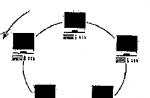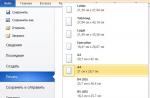Muy a menudo, puede prestar atención al hecho de que los usuarios tienen miedo y no saben cómo trabajar correctamente con el programa MHDD. Es por este motivo que merece la pena considerar algunas recomendaciones prácticas sobre cómo utilizar este programa y dónde pueden resultar útiles sus funciones.
Actualmente, MHDD es la utilidad gratuita más popular diseñada para diagnósticos de bajo nivel de varios discos duros. Cabe señalar que el programa fue desarrollado por un especialista nacional Dmitry Postrigan. Con esta utilidad, los usuarios pueden realizar un diagnóstico completo de la parte mecánica de la unidad, ver todo tipo de atributos SMART y también participar en el llamado formateo de bajo nivel, arreglando los sectores defectuosos. Además, el programa también contiene una gran cantidad de otras funciones, pero la mayoría de los especialistas y usuarios comunes lo descargan específicamente para estos procedimientos.
¿Qué es este programa?
Dado que la utilidad es gratuita, puede descargarla directamente desde el sitio oficial. MHDD funciona sobre la base del sistema operativo DOS y, al mismo tiempo, en el sitio web del autor puede descargar no solo la utilidad en sí, sino también imágenes de un disquete o CD de arranque. Además, también hay documentación detallada de la autoría del propio desarrollador, así como respuestas a las preguntas que surgen con más frecuencia entre los usuarios de este programa.
MHDD es una herramienta lo suficientemente poderosa con la que no solo puede restaurar una unidad defectuosa, sino también "rematarla", por lo que debe usarla de manera competente y comprender siempre qué es exactamente lo que puede lograr al realizar ciertas acciones. El propio autor dice que MHDD es un programa extremadamente poderoso y, por lo tanto, potencialmente peligroso, y nadie puede ser considerado responsable de los daños que su uso pueda ocasionar en el proceso de trabajo con una computadora. En primer lugar, esta advertencia se aplica a cualquier información que almacene en el disco duro probado, porque antes de ejecutar cualquier utilidad, debe comprender correctamente qué pueden hacer exactamente con este dispositivo y qué consecuencias pueden deberse al uso de ciertos comandos. En particular, por esta razón, se recomienda que primero copie por completo todos los datos de su medio a algún otro disco duro o unidad flash USB.
¿Cómo funciona este programa?
Debe decirse de inmediato que en el curso de su trabajo, MHDD no utiliza ninguna función de BIOS o interrupciones. Por lo tanto, la unidad ni siquiera tiene que ser determinada por la configuración de su BIOS, y será posible encender el dispositivo después de que el programa en sí y MSDOS estén activados, porque la utilidad funciona directamente con los registros del disco duro y de ninguna manera. way responde a pequeñas cosas como sistemas de archivos, particiones y restricciones impuestas por el BIOS de su computadora.
Vale la pena señalar que ciertos dispositivos defectuosos, al intentar identificarlos en el BIOS, crean un bloqueo del sistema, como resultado de lo cual simplemente no puede iniciar. Además, no olvide que el BIOS, que se usa en una gran cantidad de placas base antiguas, no puede determinar correctamente los parámetros del disco duro si su volumen es superior a 130 GB. Si esta situación se aplica a usted, entonces, en la sección Configuración del BIOS estándar, deberá deshabilitar la función de determinar la unidad que va a probar con este programa.
Si, después de completar los procedimientos anteriores, aún no pudo deshacerse del bloqueo al detectar la unidad e iniciar su sistema operativo, entonces la unidad ya estará conectada después de que se cargue el programa. Por supuesto, tales operaciones deben llevarse a cabo con bastante cuidado, e idealmente, se debe usar un interruptor doble especializado en el circuito de alimentación del variador, con el cual será posible suministrar energía a través de los circuitos de +12 y +5 voltios.
Lo más importante que debe recordar es que el programa nunca debe ejecutarse en la unidad que va a probar. En este caso, ni siquiera debes utilizar unidades conectadas al mismo cable IDE al que está conectado este dispositivo, pues al final puedes provocar serios daños a los datos que se ubican en cada disco duro. Es por esta razón que, con configuraciones estándar, MHDD no funcionará con el canal PRIMARIO, porque la mayoría de usuarios lo utilizan para colocar sus discos duros. Además, para garantizar el funcionamiento seguro de este programa, no proporciona la capacidad de trabajar con aquellas unidades que están en el modo SLAVE.
Para desbloquear el canal PRIMARIO, primero debe iniciar el programa, luego salir y editar el archivo creado llamado MHDD.CFG. También puede usar el interruptor de línea de comando / HABILITAR PRIMARIO, que es una solución más sencilla a este problema. Lo más óptimo será utilizar una unidad de disquete especial de 3,5 pulgadas, una unidad flash o algún tipo de disco para cargar esta utilidad.
Ajustes preparatorios
Una vez que haya completado por completo todas las actividades preparatorias, puede intentar activar esta utilidad. Debe decirse de inmediato que será mucho más fácil acostumbrarse a este programa para aquellas personas que estén familiarizadas aproximadamente con la disposición interna de los discos duros modernos. Si es la primera vez que ejecuta esta utilidad, debe comprender de inmediato que tendrá que dedicar unas pocas horas o incluso días para comenzar a obtener resultados significativos al usarla. Es por este motivo que se recomienda encarecidamente realizar una prueba previa de la unidad en la que definitivamente no hay defectos antes de comenzar a trabajar con dispositivos defectuosos.
¿Cómo escanear un dispositivo?

Primero, en la lista que se abre, debes seleccionar el dispositivo que vas a escanear. Después de seleccionar el dispositivo, puede presionar la tecla F1 y comience a usar cualquier comando de este programa que necesite. Una vez más, vale la pena señalar que en el proceso de trabajar con el programa MHDD debe tener el mayor cuidado posible, especialmente si está trabajando con la utilidad por primera vez; verifique nuevamente la exactitud del comando escrito, así como si realmente sabe cómo debe usarse y qué resultado le dará eventualmente.
Si todavía es un usuario novato de este programa, le recomendamos que primero se familiarice con comandos como ESCANEAR,DETENER,EID, CX Y TOF... Vale la pena señalar que algunos de ellos pueden ser llamados mediante combinaciones de teclas o simplemente asignados a ciertas teclas de acceso rápido. Así, por ejemplo, con el botón F4, puede iniciar inmediatamente un análisis del sistema en busca de errores. Se debe prestar especial atención a los registros, cuyo estado se muestra constantemente en la parte superior de la pantalla. Cualquier dispositivo SATA o IDE debe mostrar DRIVE SEEK COMPLETE ( DRSC), así como DRIVE READY ( DRDY).
Caja OCUPADO indica que la unidad está realizando una determinada operación (leyendo o escribiendo algunos datos). Algunas banderas como T0NF o WRFT son obsoletos y, por lo tanto, no debería verlos mientras utiliza esta utilidad. También incluyen la bandera INDX sin embargo, en algunas situaciones, el programa aún lo muestra. Cuando se muestra la casilla de verificación DREQ puede determinar que el disco solicita permiso para transferir cierta información.
Si, mientras trabaja con esta utilidad, aparece la casilla de verificación ERRAR, debe analizar cuidadosamente el registro de errores y, al mismo tiempo, comprender qué tipo de error puede ocurrir al trabajar con el disco duro. Consulte la documentación de este programa para comprender qué comandos se pueden usar, cómo trabajar con registros y también determinar los principales tipos de errores.
Para ver información detallada sobre su disco duro, puede usar los comandos IDENTIFICACIÓN y EID... Con estos comandos, puede ver información detallada sobre el funcionamiento de esta unidad, es decir, su marca y número de serie.
Puede escanear cualquier disco duro solo si se detecta usando los comandos anteriores o después de presionar el botón F2... Para realizar un procedimiento de escaneo completo, debe presionar el comando ESCANEAR y presiona el botón INGRESAR(tecla de acceso rápido predeterminada F4). Cabe señalar que inicialmente se abre un menú, en el que, si se desea, será posible cambiar ciertas configuraciones, ya que por defecto el sector inicial es igual a cero, mientras que el sector final es igual al máximo posible. Cualquier función que pueda ser destructiva en relación con la información del variador se deshabilita inicialmente.
¿Cómo se realiza el escaneo?
El procedimiento de escaneo usando MHDD se realiza en bloques, y si estamos hablando de unidades SATA o IDE, entonces cada bloque en ellos incluye 255 sectores. El mismo procedimiento de diagnóstico se lleva a cabo de la siguiente manera:
- El programa usa el comando VERIFICARSECTORES, marcándolo con el número LBA (el número de un sector específico), así como el número de sectores en forma de parámetros.
- La unidad levanta la bandera de OCUPADO anterior.
- MHDD activa el funcionamiento del temporizador.
- Después de que el disco duro ejecute el comando que se le indicó, se omitirá el indicador BUSY.
- MHDD determina el tiempo que ha tardado en realizar el trámite con el disco duro, tras lo cual se visualiza en pantalla el bloque correspondiente con los resultados. Si se ha identificado algún sector defectuoso, se marcará con la letra correspondiente.
Vale la pena señalar que todos los pasos se repiten hasta que la utilidad haya escaneado todos los sectores. Si desea obtener un registro detallado del análisis realizado, puede encontrarlo fácilmente en un archivo llamado log / mhdd.log. En caso de que se identificara algún error durante este procedimiento, debe copiar inmediatamente toda la información de esta unidad a un nuevo dispositivo.
Después de eso, ya será posible realizar un borrado completo de la superficie usando el comando BORRAR que borrará por completo todos los sectores del dispositivo. En otras palabras, se lleva a cabo un formateo de bajo nivel, después del cual ya no será posible ningún intento de restaurar la información, pero que le permitirá en algunos casos devolver la unidad a un estado utilizable.
Para acelerar este procedimiento, puede utilizar el comando con la opción habilitada Borrar Espera, pero debe tenerse en cuenta que solo se borrará el bloque que contenga uno o más sectores defectuosos. Debido a esto, puede eliminar por completo todo tipo de bloqueos blandos que son consecuencia de daños en la superficie del dispositivo y, a menudo, surgen debido a todo tipo de fallas de energía de su unidad, su sobrecalentamiento o vibraciones demasiado fuertes durante el funcionamiento.
Si después de borrar el disco duro no comienza a funcionar normalmente, entonces en este caso debe comenzar a escanear, pero con la función REMAP habilitada. Así, los discos duros a menudo leen sin fallas en algunas áreas ya están comenzando a detectar una gran cantidad de todo tipo de sectores defectuosos y errores. Esto indica que la superficie fue dañada y ya no será posible reparar este daño. A menudo, estos discos duros resultan inadecuados para un uso posterior y, al menos, no es seguro almacenar datos en ellos.
¿Cómo analizas los resultados?

Si durante el proceso de diagnóstico se encontraron bloques rojos, debe comprender que esta situación es inaceptable para un dispositivo completamente saludable. En presencia de tales sectores, debe realizar de inmediato un borrado completo de toda la superficie del disco, y si esto no ayudó a resolver el problema, solo queda concluir que el uso de este dispositivo se ha vuelto insuficientemente confiable . Todo tipo de bloques alfanuméricos como S o X también son inaceptables, ya que indican la presencia de sectores caídos.
Si la letra comienza a aparecer durante el escaneo W, entonces esto indica que el procedimiento se realiza cuando el modo EraseWaits está activado, y en este apartado se realizó un borrado completo de un bloque por error en la lectura de un determinado sector. Además, si esta letra aparece una y otra vez en un área determinada, esto indica la presencia de un sector defectuoso.
La aparición de bloques azules indica que la función está habilitada. REMAP que se utilizó específicamente en relación con esta sección. La unidad ha reemplazado el sector defectuoso por uno bueno, que anteriormente estaba ubicado en el área de repuesto, por lo que el problema ya no aparecerá aquí.
MHDD y trabajar con contraseñas
El estándar ATA / ATAPI proporciona la capacidad de usar contraseñas en una unidad, pero para obtener una contraseña realmente correcta, el dispositivo ignorará por completo cualquier intento del usuario de leer datos o escribir en el disco duro. Para bloquear la unidad con una contraseña especializada, debe usar el comando PWD... De acuerdo con este estándar, primero deberá reiniciar este disco duro para que los cambios realizados comiencen a funcionar.
MHDD proporciona el uso de dos comandos que le permiten desbloquear completamente su disco duro: estos son DISPWD y UNLOCK. Este último está destinado a desbloquear la capacidad de trabajar con la unidad exactamente hasta que se apague una vez. Para desactivar completamente el uso del sistema de contraseñas, primero debe activar este comando en particular y luego usar DISPWD, pero al mismo tiempo debe decirse de inmediato que debe conocer la contraseña para su uso posterior para sus propios fines. Además, no olvide que los fabricantes de discos duros también utilizan las llamadas contraseñas maestras, con las que también puede desbloquear su dispositivo.
Comandos de lectura de sector
Puede leer un disco completo o varios sectores específicos en un archivo específico o un conjunto de archivos creados. En primer lugar, debe usar el comando TOF, que se ocupa de omitir por completo los sectores defectuosos. Si va a crear imágenes, cuyo volumen será de más de 1 GB, en este caso ya necesitará usar el comando ATOF, que le permite cortar automáticamente las reseñas.
Si desea escribir sectores de un archivo a un disco, simplemente use el comando FF. Se le pedirá que ingrese el número del primer sector en el que se realizará la grabación, así como el número total de sectores que se grabarán en una fila. Estos dos comandos suelen ser necesarios para realizar una recuperación completa de los datos de las unidades fallidas. Inicialmente, se crea una imagen sector por sector de un dispositivo defectuoso, después de lo cual se transfiere de la misma manera sector por sector a otro disco duro útil. Solo entonces será posible utilizar programas especializados que le permitan recuperar varios datos.
Todo se rompe algún día, y el disco duro no es una excepción. Si su disco duro está defectuoso, entonces vale la pena verificarlo con el programa MHDD. Anteriormente, analizamos qué factores pueden afectar el rendimiento de una computadora y qué errores existen en el disco duro.
MHDD es uno de los programas gratuitos más populares para un diagnóstico completo y la autorreparación de su unidad. En este artículo, descubrimos cómo restaurar la funcionalidad usando este programa.
Comprobación del disco duro con MHDD
Atención: usted realiza todas las manipulaciones bajo su propio riesgo y riesgo, ya que al usar esta utilidad puede dañar la unidad y toda la información que contiene.
Para empezar, debe descargar una imagen del programa para grabar en una unidad flash USB o un CD. Para hacer esto, descargue el archivo con el programa desde el sitio web oficial: descargue MHDD gratis.
Desempaquete el archivo y grabe la imagen del disco de la forma que más le convenga. Usé uno de los programas más populares. UltraISO.
Reinicie su computadora, ingrese al BIOS y elija iniciar desde una unidad flash USB o cualquier otra unidad en la que tenga escrito el programa MHDD.
Verá la pantalla del programa con la elección de la opción de arranque. El primer elemento es para los propietarios de un controlador SCSI; de forma predeterminada, la casilla de verificación se encuentra en el segundo elemento. En nuestro caso, presione Enter.
En la siguiente pantalla, tenemos que elegir con qué disco duro trabajar. Presta atención a la lista de dispositivos e ingresa el número con el que está firmado el disco. En nuestro caso, tenemos un disco en el sistema.
Comencemos a diagnosticar el disco. Para hacer esto, llame al menú con el botón F4 para identificar la presencia de sectores rotos. Presione F4 nuevamente e inicie el proceso de diagnóstico.
A la izquierda verá un mapa del disco, que muestra los bloques que el programa está escaneando en ese momento. Si MHDD encuentra un problema, lo marcará con una X roja o una S verde.
Si encuentra bloques defectuosos, copie inmediatamente todos los datos importantes de la unidad, ya que los errores en el disco duro conducen a la pérdida de toda la información, y el proceso de deshacerse de los bloques defectuosos implica una limpieza completa del disco.
Si el disco contiene información importante, vale la pena repetir el escaneo con el comando Borrar retrasos, que sobrescribirá todos los sectores rotos. De lo contrario, debe usar Borrar para remoción y limpieza completas.
En caso de que, después de todo esto, queden insignias rojas en el disco duro, use el comando Reasignar sin embargo, es mejor considerar comprar un nuevo disco duro de inmediato.
En este artículo, ABC publica la documentación oficial de la utilidad para probar discos duros MHDD. Todos los derechos de esta documentación MHDD pertenecen al autor del programa Dmitry Postrigan. Gracias a esta documentación MHDD, puede probar de forma independiente el disco duro, realizar formateo de bajo nivel, borrar grupos de sectores del disco duro, administrar el área SMART del disco duro y mucho más.
¿Qué hay dentro de MHDD?
mhdd.exe- programa ejecutable
mhdd.hlp- este archivo es utilizado por el sistema de ayuda del comando SMART
cfg / mhdd.cfg- en este archivo MHDD almacena la configuración
Durante el primer lanzamiento, el programa creará un archivo log / mhdd.log... Este es el archivo de registro principal. Todas sus acciones y los resultados de las pruebas se registrarán en este archivo.
Cómo funciona MHDD
Imaginemos cómo funciona el sistema operativo MSDOS cuando necesita leer un sector de una unidad. MSDOS simplemente "pedirá" al BIOS que haga esto. Luego, el BIOS busca en sus tablas las direcciones de puerto de la unidad requerida, realiza las comprobaciones necesarias y luego comienza a intercambiar datos con la unidad. Una vez finalizado todo, el BIOS devuelve el resultado al sistema operativo.
Echemos un vistazo al diagrama. Así es como funciona un programa de DOS típico con una unidad:
Programa<--->MSDOS<--->BIOS<--->Controlador IDE / SATA<--->Dispositivo de almacenamiento
Ahora echemos un vistazo a cómo funciona MHDD:
MHDD<--->Controlador IDE / SATA<--->Dispositivo de almacenamiento
La principal diferencia: MHDD no utiliza funciones ni interrupciones del BIOS. Por lo tanto, ni siquiera necesita definir la unidad en la configuración del BIOS. Incluso puede encender la unidad después de cargar MSDOS y MHDD, ya que MHDD trabaja directamente con los registros de la unidad y no presta atención a "nimiedades" como, por ejemplo, particiones, sistemas de archivos y restricciones de BIOS.
Atención: Nunca ejecute MHDD desde una unidad que esté en el mismo canal IDE físico (cable) al que está conectada la unidad probada (al cable, al canal). ¡Tendrá una corrupción de datos significativa en ambas unidades! En este sentido, por defecto, MHDD no funciona con el canal PRIMARIO, ya que la mayoría de los usuarios tienen el MHDD allí. Para desbloquear el canal principal, inicie MHDD, salga y edite el archivo. MHDD.CFG... O use el interruptor de línea de comando / HABILITAR PRIMARIO.
MHDD usa el controlador DOS ASPI para acceder a dispositivos SCSI. Si no planea trabajar con unidades SCSI, entonces no necesita ningún controlador.
Primer lanzamiento de MHDD. Información importante
Algunas personas piensan que MHDD es un programa muy complejo. Asumieron que MHDD debería ser muy simple, pero cuando lo ejecutaron por primera vez sin leer la documentación, se sintieron decepcionados. MHDD es un programa muy complejo y peligroso. MHDD es mucho más fácil para quienes están familiarizados con la estructura interna de las unidades.
Es muy importante comprender que tendrá que pasar varias horas, y posiblemente días, antes de obtener resultados significativos de MHDD. Le recomiendo encarecidamente que pruebe algunas unidades no defectuosas antes de comenzar a trabajar con las defectuosas.
En el primer lanzamiento, el programa creará un nuevo archivo. ./cfg/mhdd.cfg... Canal IDE primario deshabilitado por defecto.
Verá un menú para seleccionar unidades. Elija cualquier dispositivo que desee. Puede abrir este menú en cualquier momento presionando MAYÚS + F3.
Ahora puedes presionar F1 y use cualquier comando de MHDD. Tenga mucho cuidado al trabajar con MHDD las primeras veces.
Te aconsejo que comiences a familiarizarte con los comandos. EID, SCAN, STOP, CX y TOF... Algunos de ellos tienen asignados atajos de teclado, por ejemplo F4 para el equipo ESCANEAR.
Eche un vistazo a los registros. Cualquier dispositivo IDE o Serial ATA debe informar LISTO PARA CONDUCIR y CONDUCIR BÚSQUEDA COMPLETA entonces deberías ver banderas DRDY y DRSC... Bandera OCUPADO Señala que el variador está realizando alguna operación (por ejemplo, lectura o escritura). Algunas banderas como ESCRIBIR FALLA y PISTA 0 NO ENCONTRADA son obsoletos, nunca debería verlos. Bandera ÍNDICE también es obsoleto, sin embargo, puede parpadear a veces. Bandera SOLICITUD DE DATOS (DREQ) significa que la unidad está solicitando una transferencia de datos.
Si ves la bandera ERROR (ERR), mire el registro de errores. Podrá determinar el tipo de error que ocurrió. Mirar ATA / ATAPI estándar para obtener más información sobre comandos y registros.
Uso de comandos de MHDD
Escaneo de superficie en MHDD
El escaneo de cualquier dispositivo solo es posible si se puede determinar mediante comandos IDENTIFICACIÓN o EID(o presionando F2). Para escanear, escriba ESCANEAR y presione INGRESAR, o usar F4... Verá un menú donde puede cambiar algunas configuraciones. De forma predeterminada, el sector inicial es cero (sector inicial). El sector final es igual al máximo posible (el final del disco). Todas las funciones destructivas con respecto a los datos del usuario ( Reasignar, borrar retrasos) están deshabilitados de forma predeterminada.
Haga clic en F4 nuevamente para comenzar a escanear. MHDD escanea unidades en bloques. Para unidades IDE / SATA, un bloque equivale a 255 sectores (130560 bytes).
Cómo funciona el escaneo
MHDD envía comando VERIFICAR SECTORES con numero LBA(número de sector) y número de sector como parámetros
La unidad levanta la bandera OCUPADO
HDD inicia el temporizador
Una vez que la unidad ha ejecutado el comando, baja la bandera OCUPADO
MHDD calcula el tiempo empleado por la unidad y muestra el bloque correspondiente en la pantalla. Si se encuentra un error ( bloque incorrecto), el programa imprime la letra correspondiente que describe el error.
MHDD repite los pasos 1-5 hasta el sector final. Si necesita un protocolo de escaneo, siempre puede encontrarlo en el archivo log / mhdd.log.
Si el escaneo revela errores, lo primero que debe hacer es copiar todos los datos de la unidad. Entonces necesitas borrar completamente la superficie usando el comando BORRAR que borra todos los sectores de su disco. El acumulador recalculará los campos ECC para cada sector. Esto ayuda a deshacerse del llamado " suave-malo»Bloques. Si borrar no ayuda, comience a escanear con la opción habilitada. REMAP.
Si ve que cada bloque contiene un error, no intente borrar la unidad o escanear con la opción habilitada. REMAP... Lo más probable es que la unidad tenga un área de servicio dañada y esto no se puede solucionar con los comandos estándar del MHDD.
Visualización de atributos SMART en MHDD
Puedes marcar INTELIGENTE ATT o presione F8 para ver los atributos. ¿Qué quieren decir?
Quizás el atributo más importante de un dispositivo de almacenamiento moderno es " Cuentan los sectores reasignados" (significado Crudo). Este valor le dice cuántos sectores reasignados hay en el disco. Una unidad normal tiene valor bruto igual a cero. Si ve un valor superior a 50, la unidad tiene un problema. Esto puede significar una fuente de alimentación defectuosa, vibración, sobrecalentamiento o simplemente una unidad defectuosa.
Eche un vistazo al atributo 194 - temperatura. Los buenos valores están entre 20 y 40 grados. Algunos dispositivos de almacenamiento no informan la temperatura.
Atributo UDMA CRC tasa de error significa el número de errores que ocurren al transferir datos a través de Cable IDE / SATA... El valor bruto normal de este atributo es cero. Si ve un valor diferente, debe reemplazar urgentemente el cable. Además, el overclocking afecta en gran medida la cantidad de errores de este tipo.
Otros atributos no suelen ser tan importantes. Mirar Estándar ATA / ATAPI para obtener más información sobre atributos y pruebas INTELIGENTE.
Comandos de identificación de unidades en MHDD
Prueba los comandos IDENTIFICACIÓN y EID para ver información sobre su unidad.
Mirar Estándar ATA / ATAPI para más información.
Borrar grupos de sectores o todo el disco en MHDD
Puedes usar el comando BORRAR... Si su unidad fue reconocida en la configuración del BIOS (o durante la prueba POST), MHDD intentará usar las funciones del BIOS para borrar la unidad en UDMA... Si no desea que MHDD intente usar el BIOS, use la opción / DISABLEBIOS.
Reducir la cantidad de almacenamiento en MHDD
Usa el comando HPA para limitar la capacidad de almacenamiento. El programa solicitará el nuevo número de sectores disponibles. Para eliminar las restricciones establecidas, use el comando NHPA... Realice un ciclo de "encendido y apagado" del variador antes de usar el comando NHPA... De acuerdo con Estándar ATA / ATAPI, puede cambiar la capacidad de almacenamiento solo una vez durante un ciclo de almacenamiento.
Gestión de protección por contraseña en MHDD
Usa el comando PWD para bloquear la unidad con una contraseña de USUARIO. De acuerdo con Estándar ATA / ATAPI, debe apagar y encender la unidad para que los cambios surtan efecto.
MHDD tiene dos comandos para desbloquear unidades: DESBLOQUEAR y DISPWD. DESBLOQUEAR desbloquea la unidad hasta el primer apagado. Para deshabilitar el sistema de contraseñas, primero debe usar el comando DESBLOQUEAR y reemplace el comando DISPWD(la contraseña debe ser conocida).
La contraseña maestra la establece el fabricante y se puede utilizar para desbloquear.
Lectura de sectores para archivar en MHDD
Puede leer solo algunos sectores o un disco completo en un archivo o conjunto de archivos. Prueba el comando TOF... El programa salta los sectores defectuosos. Si planea crear una imagen de más de 1 gigabyte, es mejor usar el comando ATOF, ya que sabe cómo "cortar" automáticamente las imágenes.
Escribir sectores de archivo a disco en MHDD
Usa el comando FF para escribir sectores en el disco. Se le pedirá que ingrese el número del primer sector para registrar y el número de sectores para registrar en sucesión.
Manejo de gestión de ruido en MHDD
Casi todos los dispositivos de almacenamiento modernos admiten Gestión acústica... Puede reducir el ruido generado por el movimiento de los cabezales disminuyendo la velocidad de su movimiento. Usa el comando AAM para la configuración.
Configuración de la unidad en MHDD
Usando el comando CONFIG puede ver y cambiar la configuración de la unidad, como el modo máximo UDMA, soporte de sistemas Seguridad, SMART, AAM, HPA, modo de soporte LBA48... También es posible cambiar el tamaño del disco. Algunos fabricantes reducen el tamaño del disco al cambiar la configuración, tiene la oportunidad de restaurar el tamaño original.
Comandos de ejecución por lotes en MHDD
Puede escribir un archivo por lotes muy simple (vea el ejemplo en el directorio LOTE), donde describe todo lo que desea lograr. Haga clic en F5 cuando desee ejecutar dicho archivo para su ejecución.
Otros comandos en MHDD
Haga clic en F1... Verá una referencia rápida para todos los comandos de MHDD. Para obtener información más detallada, utilice el comando HOMBRE.
Opciones de línea de comando para MHDD
/ NOPINGPONG Desactivar algunos sonidos
/ DISABLEBIOS Deshabilitar el borrado (BORRAR) a través de BIOS
/ DISABLESCSI Deshabilitar el módulo SCSI
/ HABILITAR PRIMARIO Conecte el canal IDE / SATA principal
/ RO Esta clave se utiliza para ejecutar MHDD en medios protegidos contra escritura. Deshabilita los intentos de crear archivos temporales y también deshabilita el registro.
Error de arranque del disco, inserte el disco del sistema y presione enter. La inscripción, a partir de la cual comienza la procesión de legiones de piel de gallina en la parte posterior, cada una del tamaño de un disco duro. De acuerdo con la ley de la mezquindad, esto sucede cuando nada presagia problemas. Pero no se apresure a reiniciar frenéticamente el sistema: este es un juego de ruleta rusa. Es mejor arrancar desde un medio diferente y realizar una verificación exhaustiva. Una herramienta probada y comprobada, MHDD, lo ayudará con esto.
Introducción
Si SMART muestra problemas, la mayoría de las veces esto significa una cosa: el disco está a punto de comenzar a desmoronarse e incluso una carga adicional del sistema operativo puede afectar. Lo siguiente que hay que entender es el software o el hardware "defectuoso". Si no hay tantos discos duros, aún puede intentar que el disco vuelva a la vida.
Creo que ha oído hablar de productos como MHDD y Victoria. Son indispensables para el trabajo de disco duro de bajo nivel y lo ayudarán a lograr grandes hazañas de recuperación y diagnóstico. Acerca de Victoria, ahora es el momento de lidiar con la segunda: utilidad arcaica, pero aún mega útil.
MHDD es un programa gratuito pequeño pero poderoso que está diseñado para funcionar con unidades al nivel más bajo posible. La primera versión fue lanzada por Dmitry Postrigan en 2000. Podría escanear la superficie de una unidad IDE en modo CHS. Ahora MHDD es mucho más que un diagnóstico. Con MHDD, puede hacer lo que quiera: diagnosticar unidades, leer y escribir sectores arbitrarios, administrar el sistema SMART, el sistema de contraseñas, el sistema de gestión de ruido y cambiar el tamaño de la unidad.
A pesar de que trabajar con MHDD también es posible a través del Windows instalado, recomiendo encarecidamente escribir la imagen en una unidad flash USB o en un disco externo (o segundo de arranque) y cargar DOS desde allí. Créame, en una cuestión de hardware, es mejor excluir en la medida de lo posible todos los eslabones de la cadena que pueden provocar fallas o congelación de la computadora durante el funcionamiento.
Oh, esas interfaces
El programa no puede reconocer correctamente todas las interfaces.
Interfaz SATA. Existe la posibilidad de que la unidad no sea reconocida en MHDD. El motivo puede estar en el modo de funcionamiento del controlador SATA (IDE y AHCI) en el BIOS. MHDD, por desgracia, no es compatible con el modo AHCI. Es necesario cambiar la configuración del BIOS. La peor parte es que hoy en día no todas las placas base admiten este modo. La única salida puede ser utilizar una máquina con una placa base adecuada o abandonar MHDD.
Interfaz IDE. Esta interfaz se caracteriza por la distribución de dispositivos en el bucle - maestro / esclavo. De forma predeterminada, MHDD oculta todos los dispositivos en modo esclavo. Hay dos formas de solucionar este problema. El primero es cambiar la ubicación del disco duro (cambiar el puente a maestro) y verificar si la configuración en el BIOS coincide. La segunda forma es probar en MHDD para cambiar el número de disco a 2 o 4. Bueno, no te olvides del archivo de configuración mhdd.cfg, que se encuentra en la carpeta CFG. En este caso, el parámetro PRIMARY_ENABLED = TRUE es importante.
Interfaz SCSI. Es posible que no se detecte el controlador de la controladora SCSI.
Interfaz USB. En teoría, es posible conectar un disco a través de USB utilizando un controlador adicional y la configuración del programa. El controlador emula el modo SCSI. También debe desconectar cualquier unidad USB sobrante. El disco de destino debe estar conectado antes de cargar el MHDD. En config.sys, debe escribir: dispositivo = X: \ USBASPI.SYS / w / v, donde X: \ es la ruta al disco.
Entonces, saco uno de los discos rotos del estante (normalmente les pego la etiqueta rota) y ahora intentaré resucitarlo para mostraros cómo funciona en la práctica. Tenía un tornillo WDC WD7500BPVX-60JC3T0 con una vinagreta en lugar del sistema y todos los archivos que contiene.
Dado que la situación es tan triste, puedo formatear el disco hacia arriba y hacia abajo con la conciencia tranquila, lo que simplifica enormemente mi tarea. Pero primero, descubramos una pequeña teoría y un plan de recuperación.
Preparándose
Inicialmente, el programa debe inicializar el disco, lo cual es bastante lógico. Después de eso, se realiza un escaneo de superficie, que brinda una comprensión del estado actual de las cosas: MHDD mostrará el estado de la superficie dura. Luego, deberá formatear el disco y verificarlo nuevamente. Por lo general, en esta etapa, los defectos de software desaparecen y solo quedan los de hardware. Luego, puede realizar el procedimiento REMAP para reasignar los bloques defectuosos al área de servicio.
El principal problema es que el área de servicio no es de goma, e incluso después de todas las operaciones, es necesario examinar el disco. Si continúan apareciendo bloques defectuosos, el disco, no importa cuánto lo intente, ya no es un inquilino. Pero en casos más exitosos, este método debería ayudar. Como muestra la práctica, después de la reasignación, el disco puede funcionar durante mucho tiempo e incluso sobrevivir a los vecinos de la canasta. En otras ocasiones, muere inmediatamente después del reinicio; aquí tienes suerte y es casi imposible predecir el efecto.
No mates
Es mucho más fácil deshacerse de un disco que restaurarlo. Por ejemplo, todo el mundo sabe (o debería saber) que la desconexión del bucle durante el funcionamiento tiene consecuencias nefastas. También se desaconseja cambiar de indicador sin pensar y ejecutar comandos en MHDD. Lea la documentación detenidamente y no comience a hacer algo si no comprende completamente a qué puede conducir.
Bueno, ¡puedes ponerte manos a la obra! Primero, cree una unidad flash USB de arranque. Para esto, lo recomiendo: hay una instrucción completa y el propio DOS. Cuando el medio esté listo, todo lo que queda es lanzar MHDD a su raíz, para no volver a escalar directorios desde la línea de comandos.
Para que el disco conectado al primer canal se muestre con precisión, debe editar la configuración mhdd.cfg, que se encuentra en la carpeta CFG.
PRIMARY_ENABLED = TRUE 
Como ya dije, el escaneo de cualquier dispositivo es posible solo si está determinado por los comandos ID o EID (o presionando F2).

Exploración
Para escanear, escriba SCAN y presione ENTER o use F4. Aparecerá un menú desde el que puede cambiar algunas de las configuraciones. De forma predeterminada, el sector inicial es cero (sector inicial). El sector final es igual al máximo posible (el final del disco). Todas las funciones destructivas con respecto a los datos del usuario (reasignar, borrar retrasos) están deshabilitadas de forma predeterminada.

Repasemos las opciones de escaneo.
- Iniciar LBA- el sector inicial para escanear, por defecto 0, es decir, el comienzo del disco.
- Finalizar LBA- sector de finalización del escaneo, por defecto el final del disco. A veces es más conveniente escanear no toda la superficie (especialmente cuando el volumen del disco excede varios terabytes), sino solo el área de trabajo donde se encuentra el sistema operativo. Por ejemplo, la unidad C es de 50 GB, entonces el área final será igual a 2 * 50 * 1024 * 1024 = 104 857 600º sector. Se puede calcular de manera más simple: (volumen * 2) * 1,000,000, total 100,000,000.
- Reasignar marca el sector como malo en un área de servicio especial, después de lo cual el disco no accede a él.
- Se acabó el tiempo- tiempo de retraso para la lectura de un sector, después del cual la verificación pasa al siguiente sector.
- Spindown después de la exploración- detener el disco duro después de escanear.
- Prueba / reparación de bucle- escanear o comprobar cíclicamente.
- Borrar retrasos- borrar sectores en los que se detectan retrasos en la lectura.
Presione F4 nuevamente para comenzar a escanear. MHDD escanea unidades en bloques. Para unidades IDE / SATA, un bloque equivale a 255 sectores (130,560 bytes).

Así es como funciona el escaneo:
- MHDD envía un comando VERIFICAR SECTORES con el número LBA (número de sector) y el número de sector como parámetros.
- La unidad levanta la bandera de OCUPADO.
- MHDD inicia el temporizador.
- Una vez que el variador ha completado el comando, omite el indicador OCUPADO.
- MHDD calcula el tiempo empleado por la unidad y muestra el bloque correspondiente en la pantalla. Si se encuentra un error (bloque defectuoso), el programa genera una letra que describe el error.
MHDD repite los pasos 1-5 hasta el sector final. Si se necesita un registro de análisis, siempre se puede encontrar en el archivo log / mhdd.log. Durante el escaneo, puede ver muchos rectángulos de diferentes colores. Para que no se asuste demasiado, aquí hay un extracto del certificado:
La presencia de bloques rojos (> 500 ms) en una unidad completamente en buen estado es inaceptable. Si lo son, es necesario borrar toda la superficie del disco y, si esto no ayuda, deshacerse de los retrasos, podemos concluir que esta unidad ya no es lo suficientemente confiable. No se permiten bloques alfanuméricos como x, S, etc.: indican la presencia de bloques defectuosos en la superficie.
Lo primero que debe hacer es borrar toda la superficie con el comando borrar. Si esto no ayuda, escanee con la opción EraseWaits habilitada. Si los bloques defectuosos no han desaparecido, debe ejecutar el escaneo con la opción Reasignar habilitada.
Restauramos
Si el escaneo reveló errores, lo primero que debe hacer es copiar todos los datos de la unidad (si los necesita, por supuesto). En mi caso, fue irrelevante. Luego, debe limpiar completamente la superficie con el comando BORRAR, que borra todos los sectores de la unidad.

El acumulador volverá a calcular los campos ECC para cada sector. Esto ayuda a deshacerse de los llamados bloques defectuosos. Si borrar no ayuda, comience a escanear con la opción REMAP habilitada.

Si ve que cada bloque contiene un error, no intente borrar la unidad o escanear con la opción REMAP habilitada. Lo más probable es que la unidad tenga un área de servicio dañada y esto no se puede solucionar con los comandos estándar del MHDD.
El lector atento, habiendo mirado las imágenes del escaneo del disco, probablemente silbó y negó con la cabeza con pesar. Sí, mi disco, mientras escribía el artículo, murió por completo. El número de insignias de hardware superó todos los límites permitidos, y cuando se llenaron las últimas líneas del artículo, ya crujía como un tractor "Bielorrusia". Por cierto, si el disco comienza a desmoronarse, no puede confiar en él, especialmente si hay problemas de hardware. La reasignación podrá ayudar cuando el disco aún no haya comenzado a desmoronarse activamente, pero hayan aparecido defectos en la superficie. En cualquier caso, incluso si logró arreglarlo, use dicho disco solo para datos no críticos y en ningún caso como el principal.
Lo que señalan los indicadores
- OCUPADO- la unidad está ocupada y no responde a los comandos;
- WRFT- error de grabación;
- DREQ- la unidad está ansiosa por intercambiar datos con el mundo exterior;
- ERRAR- ha ocurrido un error como resultado de alguna operación.
Cuando se enciende ERR, mire en la parte superior derecha de la pantalla: el tipo del último error se mostrará allí:
- AMNF- Marca de dirección no encontrada: no se pudo acceder a un sector específico. Lo más probable es que signifique que el sector está dañado. Sin embargo, inmediatamente después de encender la unidad, es todo lo contrario: indica que no hay problemas e informa sobre la finalización exitosa de los diagnósticos internos;
- T0NF- Pista 0 no encontrada: no se encontró la pista cero;
- ABRT- Abortar, el comando es rechazado;
- IDNF- ID de sector no encontrado;
- UNCR- Error incorregible, error no corregido por el código ECC. Lo más probable es que haya un bloque lógico defectuoso en este lugar.
Es posible que aparezcan dos indicadores más en la parte superior: PWD indica la contraseña de hardware establecida, HPA aparece si se cambió el tamaño de la unidad con el comando HPA (generalmente se usa para ocultar bloques defectuosos al final del disco).
Arroz. 8: IBM Drive Fitness Test en acción
Y es recomendable realizar todas las operaciones para el mantenimiento de estos equipos (Fig. 8). El principio de funcionamiento de este programa, a primera vista, no difiere del descrito anteriormente: primero debe intentar hacer una limpieza completa del disco seleccionando Borrar disco en el menú. Pero a diferencia de otros programas, DFT no solo limpiará el tornillo, sino que también corregirá inmediatamente los valores actuales de los atributos SMART y, si detecta defectos físicos, los ocultará. Por lo tanto, la función de borrado de disco en DFT no funciona con tornillos de otras compañías, sino que interactúa con tornillos de IBM utilizando comandos ATA no estándar, que otras unidades no tienen. Pero a pesar de esto, el DFT también tiene un procedimiento de reasignación universal, que es bastante bueno y funciona con cualquier tornillo IDE.
Drive Fitness Test le permite realizar un formateo real de bajo nivel, ocultando defectos físicos de la manera "correcta", sin reasignación. Pero este método recalcula el traductor de hélice, lo que conduce a la destrucción completa de la información. Es por eso que esta función se incorporó al menú: si el usuario ya ha aceptado borrar los datos, ¿por qué no usarla?
Lo único que DFT no puede hacer es crear un horario de lectura. Por tanto, si realmente quieres evaluar visualmente el estado de la superficie, utiliza los programas HddSpeed o MHDD con sus "cuadrados". Solo tenga en cuenta que para los tornillos IBM es necesario configurar el modo LBA, ya que en el modo CHS estos tornillos tienen errores por alguna razón desconocida.
Es imposible evaluar el estado real del variador según el gráfico recibido a través de su interfaz. Esto se debe a que inevitablemente se producen retrasos durante el funcionamiento de la interfaz, ya que el controlador de tornillo, además de transferir datos, realiza muchas otras operaciones: conversión de direcciones físicas a LBA, gestión de defectos, escritura de registros SMART internos, verificación de datos y calculando sus sumas de comprobación, gestión de la estrategia de almacenamiento en caché, calibración térmica, etc. Por lo tanto, este método es adecuado solo para una estimación aproximada del tornillo, identificando errores graves y se usa solo en la vida cotidiana. Los autores de los programas de prueba son muy conscientes de esto, señalando la imposibilidad de utilizar sus resultados como evidencia. Se considera que las pruebas más fiables se realizan en DOS puro. En entornos multitarea, la situación es peor, ya que cualquier proceso en segundo plano distorsiona los intervalos de tiempo, lo que impide una evaluación precisa del estado del disco.
Métodos alternativos para ocultar defectos.
Como se mencionó anteriormente, la reasignación tiene una desventaja, que se manifiesta en forma de sacudidas de cabezas hacia el área de reserva. En este caso, el tornillo puede hacer clic durante la operación y las caídas serán visibles en el gráfico. Esto puede dificultar mucho, por ejemplo, trabajar con transmisión de video. Esto es especialmente pronunciado cuando las reasignaciones se ubican al principio del disco: en este caso, las cabezas recorren la ruta máxima y los retrasos en su movimiento son muy grandes. Por lo tanto, en algunos casos, una reasignación puede no ser práctica y, en cambio, la mejor opción sería ocultar los defectos utilizando el sistema de archivos. Por ejemplo, el formato habitual de alto nivel format.com, scandisk o Norton Disk Doctor. Solo debe decidir este paso inmediatamente después de verificar la superficie, sin intentar hacer una reasignación al tornillo. De lo contrario, si tiene éxito, será imposible devolver las credenciales y borrar la tabla de defectos. La reasignación es un procedimiento de una sola vez, y si el controlador de tornillo transfirió las direcciones de sector a la reserva, será imposible devolverlas.
Otra alternativa a la reasignación es recortar el espacio al final del disco utilizando la tecnología HPA (Host Protected Area), que está disponible en todos los tornillos modernos. En este caso, el tornillo se determinará en el BIOS para un volumen más pequeño, y todos los problemas, si se encuentran al final, permanecerán "por la borda" y se volverán invisibles. Este método debe aplicarse a unidades que tengan muchos defectos al final del disco (desafortunadamente, esto es raro). En cualquier momento, el tornillo puede volver a su capacidad máxima y, en consecuencia, también los defectos. Esto se puede hacer utilizando el programa MHDD (comandos de consola HPA y NHPA), así como la herramienta de funciones de IBM http://www.storage.ibm.com/hdd/support/download.htm Si el tornillo es viejo y no es compatible con HPA, entonces puede crear una partición lógica separada, y no solo al final, sino también en cualquier otro lugar del disco, y colocarlo de manera que haya un gran grupo de defectos en él. . Esto lo hace el programa Fdisk. Dicha partición puede llenarse con archivos innecesarios, o no puede formatearla en absoluto, asignándole el estado "non-dos" (entonces se volverá invisible para el sistema).
Pero la mejor manera de deshacerse del tornillo defectuoso, especialmente si hay muchos de ellos, o no se prestan a la reasignación: la reparación del banco por parte de un especialista calificado. Con la ayuda de equipos y utilidades especiales, puede realizar un ciclo de reparación completo, similar al que atraviesa el tornillo en la fábrica: corregir el formateo de bajo nivel, limpiar el tornillo de las reasignaciones, restaurar la información del servicio y mucho más. Después de dicha reparación, la hélice será indistinguible de la nueva, tendrá un horario uniforme y, lo que es más importante, dicha hélice tendrá un margen de seguridad con varios años de anticipación. Equipo de reparación (como regla general, este es un complejo PC3000, cuyas capacidades se pueden leer aquí: http://www.acelab.ru/products/pc/pc3000.html), está disponible en casi cualquier centro de servicio grande, además, muchos reparadores usan su propio software único que supera al PC3000 en capacidades.
Contrariamente a la creencia popular, la reasignación y el formateo de bajo nivel no son una solución única para todos los problemas. Si el tornillo tiene un mal funcionamiento grave del hardware, estas acciones no solo no curarán al paciente, sino que también pueden dañarlo y acabar con él por completo. Por ejemplo, si un tornillo golpea monótonamente con la cabeza cuando se enciende y no quiere ser detectado en el BIOS, o se rompe en un golpe al copiar archivos, no necesita torturarlo con software, no ayudarán. Este comportamiento generalmente se asocia con una rotura física del cabezal, etiquetas de servo dañadas o un mal funcionamiento del controlador. Tal tornillo no necesita formateo, sino reparación por parte de un especialista competente.
7. Funciones, fallos y prevención
No todos los tornillos se deterioran debido a un manejo descuidado. A veces, la razón de sus fallos son los errores cometidos por los propios desarrolladores. Algunos de ellos tienen consecuencias irreparables, ya que pueden estropear físicamente la superficie magnética. Este fue el caso, por ejemplo, en 1996 con los tornillos Quantum ST. Debido a un error en el microcódigo, estos tornillos desencajaron las cabezas un poco antes de que los panqueques alcanzaran la velocidad deseada. Como resultado, las cabezas rayaron la superficie, lo que provocó una gran cantidad de bloques defectuosos y una falla rápida del disco. Pero esto no sucedió durante el funcionamiento normal, sino solo cuando el tornillo salió del modo de suspensión, por lo que para muchos este problema técnico pasó desapercibido. Y solo después de reorganizar el sistema operativo, si se olvidaron de apagar el "consumo de energía reducido", el tornillo comenzó a desmoronarse. Esta enfermedad estaba tan extendida que popularmente se la llamó "reloj despertador de la abuela", debido al característico sonido metálico que emitía el tornillo cuando se tiraban las pezuñas. Después de cada "despertar", el tornillo recibió una nueva porción de defectos, y los intentos de hacer una reasignación ayudaron solo mientras hubiera suficiente espacio en la tabla de defectos. Por lo tanto, para salvar los tornillos sobrevivientes, Quantum ha lanzado un parche: una actualización de microcódigo, que se puede descargar aquí. http://wingy.hwc.ru/firmware/quantum/ST/ST_A0F0C.ZIP... Desafortunadamente, ya era demasiado tarde: casi todos los tornillos de esta serie se extinguieron antes de un año, pero si aún tiene una unidad de este tipo, no sea perezoso y actualice el firmware.
A menudo hay un problema técnico de este tipo: el tornillo simplemente deja de detectarse en el BIOS. El motivo es un error del programador que escribió el firmware, como resultado de lo cual el tornillo estropea el área de servicio por sí mismo: debido al desbordamiento de los registros de errores internos, las áreas vecinas se sobrescriben, sin las cuales el tornillo se niega a funcionar. Como regla general, esto va precedido de algún tipo de mal funcionamiento, por ejemplo, la aparición de bloques defectuosos o un overclocking fallido del bus. Esto es exactamente lo que sucedió con la serie IBM DTLA: el error acechaba en SMART, y si estaba encendido, el tornillo se apagaba. Seagate, Fujitsu y muchos otros han tenido problemas similares. Por lo tanto, debe controlar la publicación de actualizaciones para su tornillo y "modificarlas" con regularidad. A diferencia del firmware BIOS de las placas base, esto debe hacerse; si la empresa ha lanzado el firmware, no es sin razón: tal vez se encontró un error grave, cuya eliminación le evitará problemas en el futuro. tornillos está aquí:
- otros, incluido el Barracuda-IV: http://maysoft.com.ua/firmware/index.shtml y http://wingy.hwc.ru/firmware/seagate/
La falla "patentada" de los tornillos IBM DTLA son los contactos rotos en los conectores de la placa, así como la mala calidad de la soldadura de estos conectores. Por lo tanto, en los tornillos de IBM, debe insertar con mucho cuidado los cables, tratando de no doblar la placa. Al hacer esto, prolongará significativamente la vida de su "pájaro carpintero" y lo salvará de la aparición de blandos.
Todavía existe el rumor entre muchos usuarios de que algunos tornillos están muriendo por formateo "incorrecto" de bajo nivel, por ejemplo, por un programa integrado en el BIOS de las placas base. Hasta ahora, no hemos podido encontrar pruebas suficientes de esto, pero había un modelo de tornillo con un orificio en el microcódigo que podría dar lugar a un efecto similar. Se trata de una serie TAU de Fujitsu (circa 1996), que procesa incorrectamente el comando ATA 50h: es con esto que el BIOS realiza el formateo universal, y este comando se incluye en muchos programas a la HddSpeed. Por tanto, no tientes al destino formateando estos tornillos con utilidades poco conocidas o desde la BIOS.
Lo mismo, quizás, se aplica a algunos tornillos muy antiguos con una capacidad de 40-240 MB. No tenían medios poderosos de reemplazo automático de defectos, no se prestaban a la reasignación habitual y se utilizaron utilidades especiales para formatearlos, que se pueden encontrar aquí: http://oasis.secna.ru/ftp/soft/dos/harddisk/ , http://bbs.ru/cgi-bin/bbs2html?pub/msdos/diskutil
Muchos tornillos viejos, si se formateaban incorrectamente, adquirían un horario de lectura desigual. Puede solucionarlo realizando un disco cero en MHDD.
Otro tipo de programas que solo pueden usar los fabricantes son los conmutadores de modo DMA: los cambios entre UDMA33 / 66/100 son un cambio en parte del microcódigo del tornillo, por lo que un intento de utilizar la utilidad de otra persona (por ejemplo, cambiar Quantum mediante IBM DFT ) puede dañar el firmware y, por lo tanto, producir fallos con consecuencias impredecibles.
Eso es todo. Esperemos que esto te haya ayudado. Pero recuerde: cualquier número de defectos en el tornillo es una razón para solicitar la garantía. Y la imposibilidad de quitarlos sin deteriorar las características del disco es una razón para cambiar el dispositivo. Todo al 100%. Simplemente no se olvide de la prevención, y es posible que no necesite ocultar nada.
Sergey Kazansky, Minsk, Bielorrusia, experto destacado